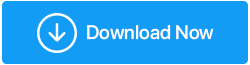Impossibile accedere ai siti Web su Edge? Ottieni le correzioni qui!
Pubblicato: 2020-03-08Anche se c'è una buona possibilità che tu abbia ignorato il vecchio Internet Explorer arrugginito a favore di browser Internet migliori. Tuttavia, l'introduzione di Edge ha praticamente livellato il campo per il browser predefinito di Microsoft.
Tuttavia, potrebbe esserci la possibilità che Edge mostri un errore costante ogni volta che si tenta di accedere a una pagina Web. Per fortuna, c'è una buona possibilità che questo problema sia dovuto a " Inet_e_resource_not_foundon errore di Windows 10 "
Perché questo accade?
Questo errore si verifica principalmente quando il sito Web o il nome DNS non esiste nel server. Un altro possibile motivo potrebbe essere un errore nei driver di rete. Molti dei nostri lettori hanno anche commentato che, dopo aver aggiornato Windows, è molto probabile che siano testimoni di Inet_e_resource_not_found su Windows 10
Ma niente panico, abbiamo una soluzione per te! Consulta questo blog e ottieni i metodi migliori per correggere l'errore Inet_e_resource_not_found su Windows 10.
Leggi anche: Windows 10 Creators Update aggiunge altro a Microsoft Edge
Modi intelligenti per correggere "Risorsa elettronica Inet non trovata" su Windows 10.
Inizieremo con il processo di risoluzione dei problemi con due metodi; Automatico e manuale rispettivamente. Quindi, se non vuoi perdere molto tempo cercando di risolvere l'errore " Inet_e_resource_not_found ". Ma possiamo affrontare questo problema tecnico con il software di terze parti Smart Driver Care.
Cura intelligente del conducente
Quando pensiamo allo strumento di utilità del nostro sistema, ci sono varie funzionalità in cui vogliamo che il nostro strumento di utilità sia composto. Quindi, per concludere questa odissea, abbiamo Smart Driver Care. Questo agile strumento garantisce che tutti i driver del sistema siano aggiornati e funzionino correttamente. Smart Driver Care eseguirà prima la scansione e identificherà i driver obsoleti, quindi li aggiornerà senza interferire con altri programmi in esecuzione.
Fare clic qui per scaricare Smart Driver Care
L'errore " Risorsa elettronica Inet non trovata " su Windows 10 si verifica a causa di driver di rete inadeguati. Pertanto, risolveremo questo problema attraverso la cura Smart Driver:
- Innanzitutto, installa ed esegui questo strumento intelligente sul tuo sistema.
- Come puoi vedere, c'è un'opzione di "Scansione intelligente", toccala per continuare il processo di scansione.
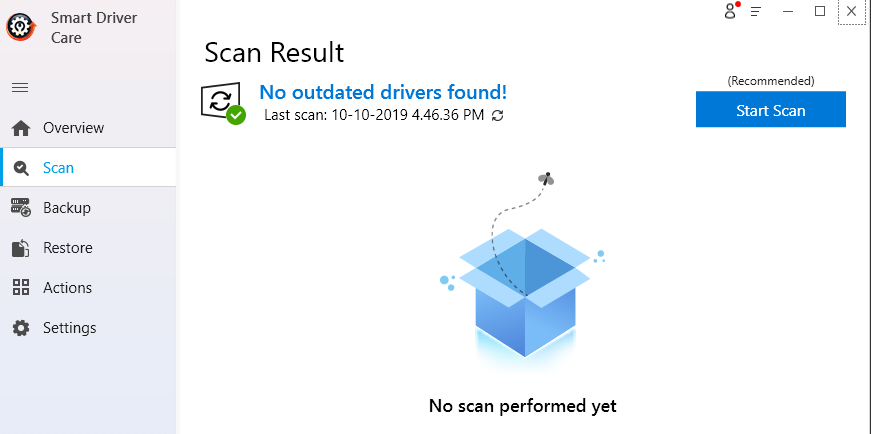
- Tutti i driver obsoleti verranno visualizzati sul dashboard dello strumento. Puoi aggiornarli uno per uno o tutti insieme toccando "Aggiorna tutto"
Tutti i driver di sistema verranno aggiornati e, si spera, Inet_e_resource_not_found su Windows 10 sia stato risolto.
Ora inizieremo la nostra procedura con metodi manuali. Trova i metodi di seguito:
Metodo 1: Rinomina la cartella delle connessioni nell'editor del registro
Per cominciare, i metodi manuali, la ridenominazione della cartella delle connessioni nell'editor del registro sono i metodi migliori e più importanti da eseguire. Ma prima di procedere, non dimenticare di eseguire un backup del registro. Se sei un principiante e non sai come procedere, segui questo blog: Come eseguire il backup del registro in Windows 10 di seguito sono riportati i passaggi per iniziare con il metodo 1:
- Avvia la casella Esegui di Windows premendo il tasto Win e R insieme.
- Qui inserisci "Regedit" per aprire l'editor del registro.
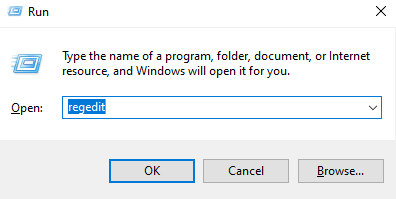
- Cerca nel seguente percorso
“HKEY_LOCAL_MACHINE\Software\Microsoft\Windows\CurrentVersion\Internet Settings\Connections” as shown in the below image.
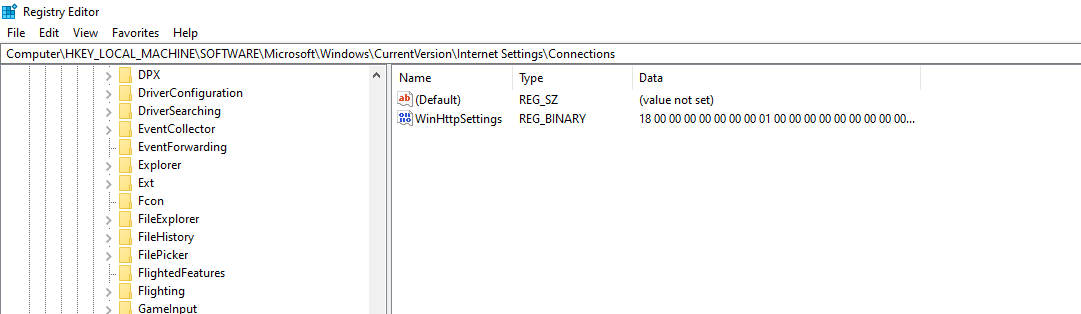
- Ora, fai clic con il pulsante destro del mouse su "Connessioni" per rinominarlo.
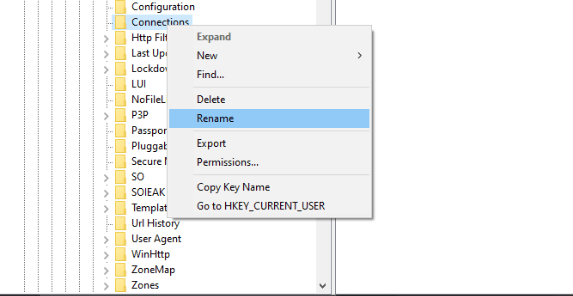
In che modo questo metodo ti aiuterà a sbarazzarti del codice di errore Inet_e_resource_not_found su Windows 10
Leggi anche: Come risolvere gli errori di VirtualBox su Windows 10
Metodo 2: disabilitare la funzione di apertura rapida TCP su Microsoft Edge
L'apertura rapida TCP è una funzionalità chiave introdotta da Microsoft che aiuta a migliorare le prestazioni. Ma se hai pensato di disabilitare TCP sul browser Edge, non influirà sulle prestazioni quotidiane del tuo computer. Puoi iniziare i passaggi nei seguenti modi:

- Visita "Informazioni su: Flags" dalla barra di ricerca.

.
- Ora, nella sezione "Rete", deseleziona la casella "Abilita TCP Fast Open"
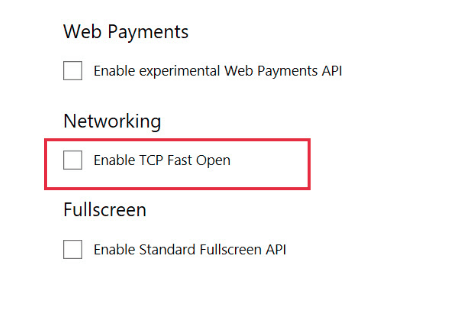
Ora riavvia il sistema e controlla se il codice di errore di Inet_e_resource_not_found su Windows 10 è presente.
Metodo 3: reinstallare Microsoft Edge
Per reinstallare il browser Microsoft Edge, prima faremo il backup dei tuoi elementi preferiti.
- Avvia la casella Esegui ed entra
“%LocalAppData%\Packages\Microsoft.MicrosoftEdge_8wekyb3d8bbwe\AC\MicrosoftEdge\User\Default” followed by OK.
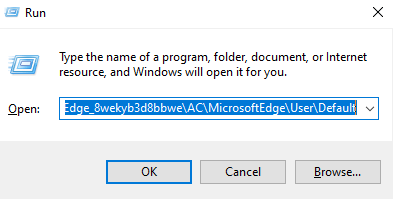
- Qui, è necessario fare clic con il pulsante destro del mouse su "DataStore" e toccare una copia.
- Sullo schermo del desktop, puoi incollarli.
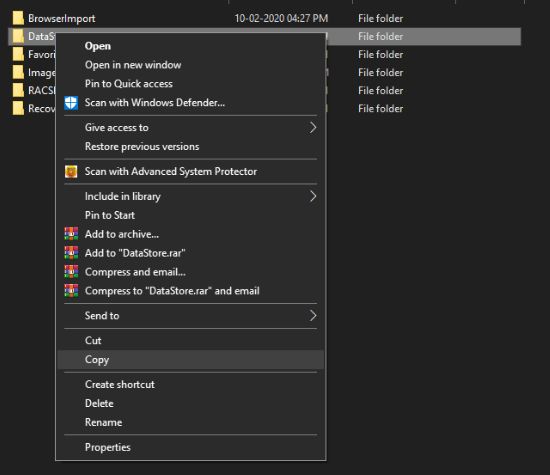
Ora reinstalleremo Microsoft Edge dai passaggi indicati:
- Apri Esplora file e tocca "Visualizza" e quindi "Nascosto"situato nella barra dei menu in alto.
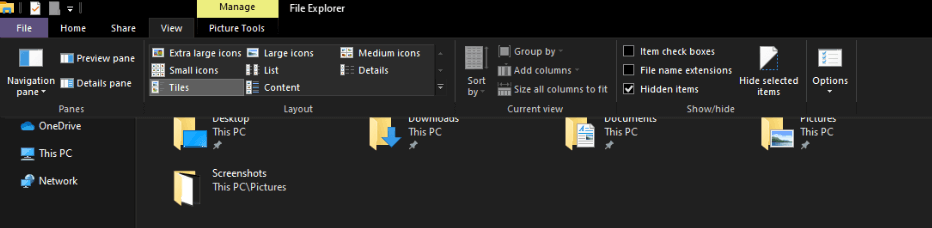
- Ora segui il percorso indicato di seguito:
“file:///C://Users//UserName//AppData//Local//Packages.”
Nota: il nome utente sarà il tuo nome.
- In Pacchetti, fare clic con il pulsante destro del mouse su
Cartella "Microsoft.MicrosoftEdge_8wekyb3d8bbwe".
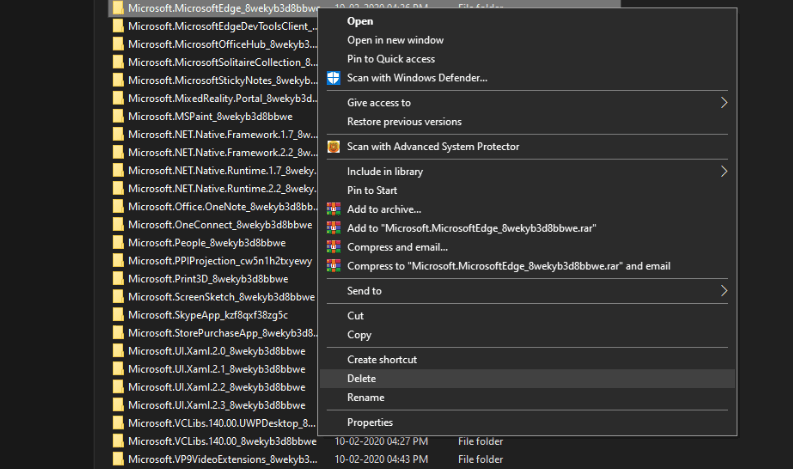
- Digita Sì per confermare e riavviare il sistema una volta terminato questo processo.
- Avvia Windows Powershell ed eseguilo come amministratore.
- Qui inserisci cd C:\ e premi invio. Ora, inserisci "cd C:\\users\\UserName"
Nota: usa il tuo nome al posto di Nome utente.
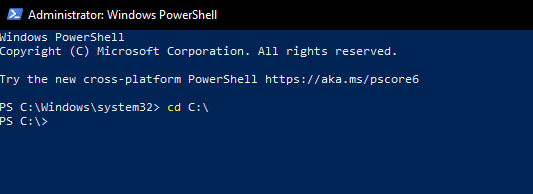
- Immettere il comando successivo nella finestra di Powershell
“Get-AppXPackage -AllUsers -Name Microsoft.MicrosoftEdge | Foreach {Add-AppxPackage -DisableDevelopmentMode -Register
“$($_.InstallLocation)\\AppXManifest.xml” -Verbose}”

Ora riavvia nuovamente il sistema e verifica che il problema del codice di errore Inet_e_resource_not_found su Windows 10 sia ancora presente.
Dai un'occhiata: modi per correggere il messaggio di errore di utilizzo del disco al 100% di Windows 10
Metodo 4: svuota il DNS
Puoi provare a eliminare il DNS sul tuo sistema, di seguito sono riportati i metodi da seguire:
- Avvia il prompt dei comandi dalla casella di ricerca di Cortana ed eseguilo come amministratore.
- Immettere il seguente comando "ipconfig /flushdns" e premere invio.
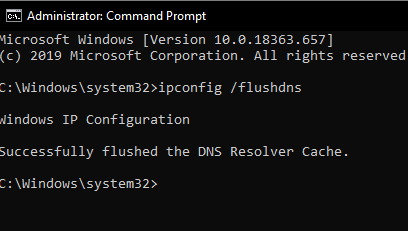
- Ora entra in uscita e premi invio.
Controlla se c'è un errore Inet_e_resource_not_found è ancora presente o ora è stato risolto.
Qual è il tuo modo per risolvere Inet_E_Resource_Not_Found su Windows 10?
Spero che i metodi sopra menzionati ti aiutino a risolvere il codice di errore Inet_e_resource_not_found su Windows 10 . Se hai altri metodi migliori, puoi condividere con noi nella sezione commenti qui sotto.
Se continui a riscontrare l'errore Inet e-resource not found, prova a utilizzare una VPN.
Questi sono i nostri modi per fermare questo fastidioso problema tecnico e speriamo che funzioni per te. Condividi le tue opinioni su questo blog nella sezione commenti qui sotto e iscriviti anche alla nostra newsletter per alcuni fantastici suggerimenti e trucchi.
Prossima lettura:
Come correggere gli errori mancanti dei file DLL in Windows
Come correggere gli errori durante l'aggiornamento da Windows 7 a Windows 10